Kann Cortana deaktiviert werden?
cortana kann deaktiviert werden. Deaktivierungsmethode: 1. Öffnen Sie die Registrierung, suchen Sie das Element „Windows-Suche“ und klicken Sie darauf unter „Windows“, klicken Sie mit der rechten Maustaste und wählen Sie „Neu“ – „DWORD-Wert“, nennen Sie es „AllowCortana“ und setzen Sie den Wert auf „0“. „Das ist es; 2. Öffnen Sie den „Compiler für lokale Gruppenrichtlinien“, klicken Sie auf „Computerkonfiguration“ – „Administrative Vorlagen“ – „Windows-Komponenten“ – „Suchen“, doppelklicken Sie auf „Cortana zulassen“ und wählen Sie „Deaktiviert“.

Die Betriebsumgebung dieses Tutorials: Windows 7-System, Dell G3-Computer.
Cortana (chinesischer Name: Microsoft Cortana) ist der weltweit erste persönliche intelligente Assistent von Microsoft. Er kann die Vorlieben und Gewohnheiten der Benutzer verstehen und Benutzern bei der Planung, Beantwortung von Fragen usw. helfen. Cortana kann als Microsofts Versuch im Bereich maschinelles Lernen und künstliche Intelligenz bezeichnet werden.
Cortana zeichnet das Verhalten und die Nutzungsgewohnheiten des Benutzers auf, nutzt Cloud Computing, Suchmaschinen und die Analyse „unstrukturierter Daten“, um Daten einschließlich Textdateien, E-Mails, Bilder, Videos und andere Daten im Mobiltelefon zu lesen und zu „lernen“, um das zu verstehen Semantik und Kontext des Benutzers, um eine Mensch-Computer-Interaktion zu erreichen.
Cortana (Cortana) kann deaktiviert werden
Cortana (Cortana) kann deaktiviert werden.
Cortana sammelt möglicherweise persönliche Informationen, die für sie selbst schädlich sein könnten, und die Suchfunktion von Cortana führt schließlich dazu, dass der Computer langsam läuft im System.
Methode eins deaktivieren: Verwenden Sie die Registrierung, um Cortana zu deaktivieren.
Benutzer, die die Editionen Win10 Professional oder Enterprise verwenden, können Gruppenrichtlinien verwenden, um die Cortana-Funktion vollständig zu deaktivieren:
1. Drücken Sie zum Öffnen die Tastenkombination [Win + R]. Geben Sie im Dialogfeld [Ausführen] „regedit“ ein und drücken Sie zum Ausführen die Eingabetaste.
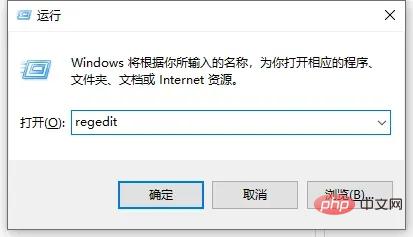
2. Suchen und klicken Sie nacheinander auf [HKEY_LOCAL_MACHINESOFTWAREPoliciesMicrosoftWindows].
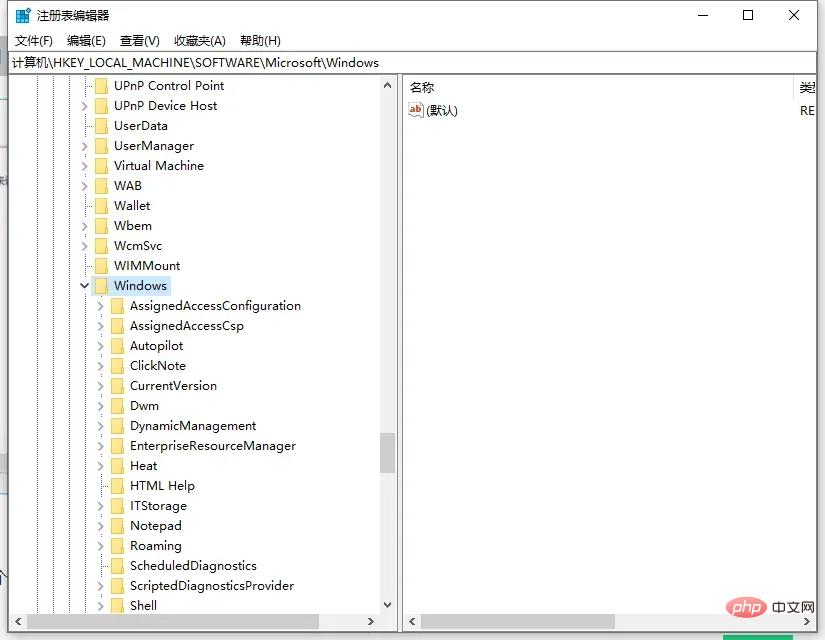
3. Überprüfen Sie, ob der Unterpunkt [Windows-Suche] bereits unter dem Punkt [Windows] vorhanden ist. Wenn er nicht vorhanden ist, erstellen Sie einen neuen. Die Methode ist: Klicken Sie mit der rechten Maustaste auf [Windows], wählen Sie [Neu] – „[Element]“ und nennen Sie es „Windows-Suche“.
Wählen Sie das Element [Windows-Suche] aus, klicken Sie mit der rechten Maustaste in den leeren Bereich des rechten Bereichs, wählen Sie [Neu] – „[DWORD-Wert]“ und nennen Sie es „AllowCortana“.
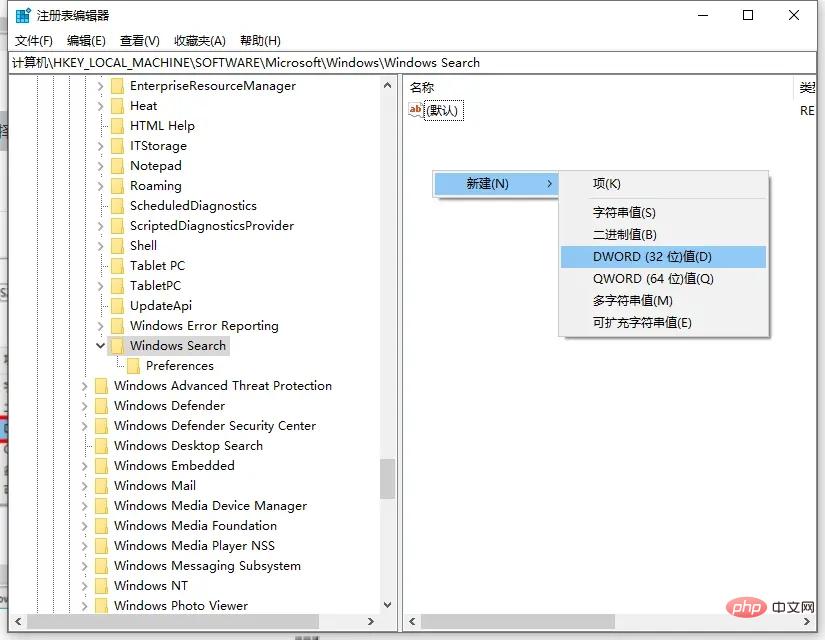
4. Doppelklicken Sie auf den neu erstellten Wert [AllowCortana] und prüfen Sie, ob der Wert von [Numerische Daten] 0 ist. Wenn nicht, ändern Sie ihn in „0“ und klicken Sie auf [OK], damit Cortana angezeigt wird deaktiviert.
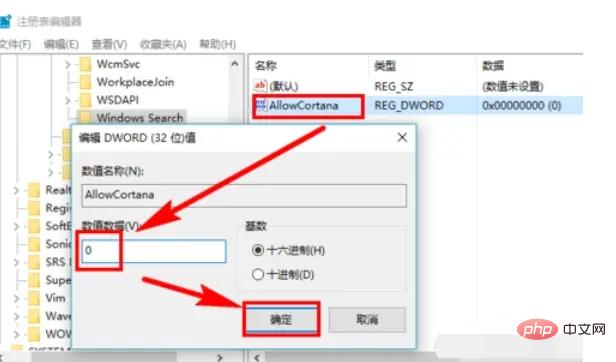
Methode zwei deaktivieren: in der Gruppenrichtlinie deaktivieren
1. Drücken Sie die Tastenkombination [Win + R], um das Dialogfeld [Ausführen] zu öffnen, geben Sie „gpedit.msc“ ein und drücken Sie die Eingabetaste, um es auszuführen .
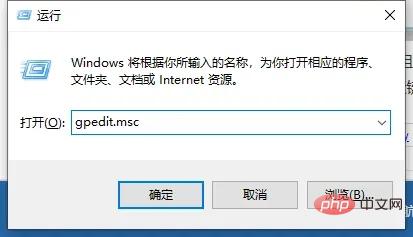
2. Suchen Sie nach [Computerkonfiguration] – „[Administrative Vorlagen] – „[Windows-Komponenten] –“ [Suchen] und klicken Sie darauf.
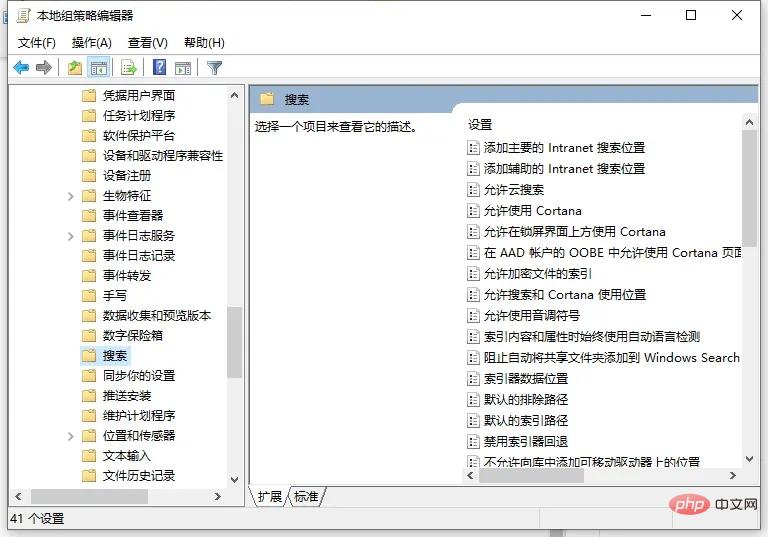
3. Nachdem Sie auf [Suchen] geklickt haben, doppelklicken Sie im rechten Bereich auf [Cortana zulassen].
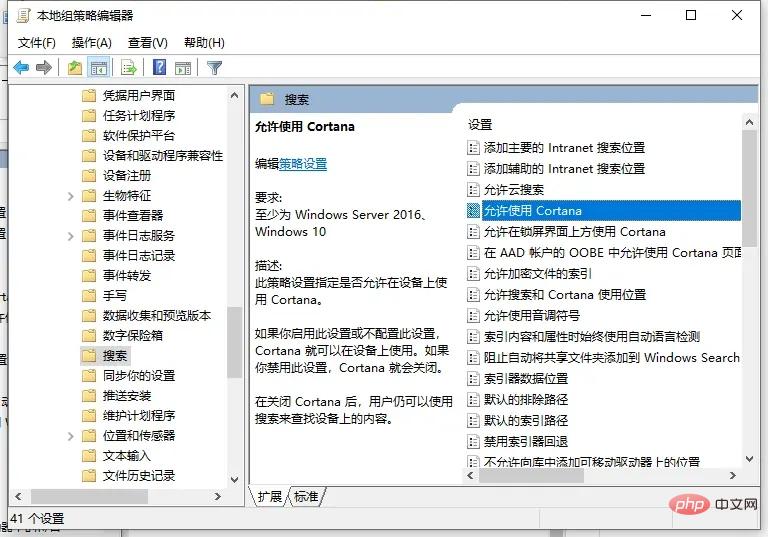
4. Anweisungen finden Sie in der [Hilfe]. Wählen Sie [Deaktiviert] und klicken Sie auf die Schaltfläche [OK], um Cortana zu deaktivieren.
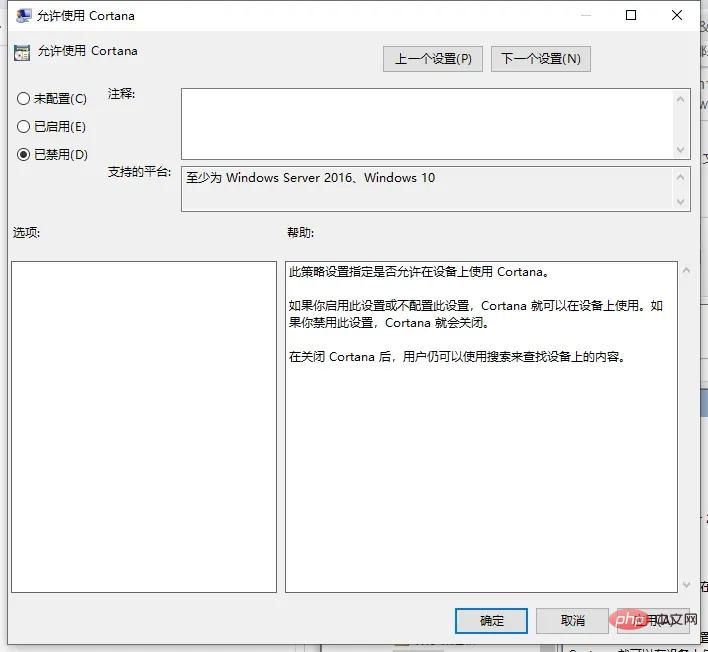
Weitere Informationen zu diesem Thema finden Sie in der Spalte „FAQ“!
Das obige ist der detaillierte Inhalt vonKann Cortana deaktiviert werden?. Für weitere Informationen folgen Sie bitte anderen verwandten Artikeln auf der PHP chinesischen Website!

Heiße KI -Werkzeuge

Undresser.AI Undress
KI-gestützte App zum Erstellen realistischer Aktfotos

AI Clothes Remover
Online-KI-Tool zum Entfernen von Kleidung aus Fotos.

Undress AI Tool
Ausziehbilder kostenlos

Clothoff.io
KI-Kleiderentferner

AI Hentai Generator
Erstellen Sie kostenlos Ai Hentai.

Heißer Artikel

Heiße Werkzeuge

Notepad++7.3.1
Einfach zu bedienender und kostenloser Code-Editor

SublimeText3 chinesische Version
Chinesische Version, sehr einfach zu bedienen

Senden Sie Studio 13.0.1
Leistungsstarke integrierte PHP-Entwicklungsumgebung

Dreamweaver CS6
Visuelle Webentwicklungstools

SublimeText3 Mac-Version
Codebearbeitungssoftware auf Gottesniveau (SublimeText3)

Heiße Themen
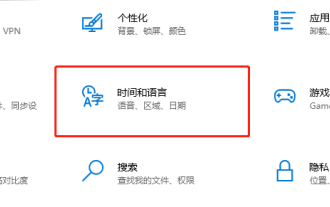 Cortana unterstützt derzeit kein Chinesisch.
Feb 08, 2024 pm 01:33 PM
Cortana unterstützt derzeit kein Chinesisch.
Feb 08, 2024 pm 01:33 PM
Liebe Benutzer, wenn Sie den Sprachassistenten auf Ihrem Computer oder Laptop einschalten und die Meldung „Es tut uns sehr leid, Cortana ist derzeit nicht auf Chinesisch verfügbar“ finden, machen Sie sich bitte keine Sorgen. Hier sind mehrere Lösungen für Sie. Derzeit unterstützt Cortana kein Chinesisch Suchen Sie das englische Sprachpaket, das den Vereinigten Staaten entspricht. 4. Die Installation ist erfolgreich. Klicken Sie anschließend auf Englisch. 5. Wechseln Sie zur bevorzugten Sprache und klicken Sie dann auf die Option zum Herunterladen von „Eingabemethode, Handschrift, Stimme“. 6. Klicken Sie auf Sprachassistent und melden Sie sich an zum Microsoft-Konto 7. Aktivieren Sie den Sprachassistenten und wechseln Sie zu Chinesisch.
 Wie behebt man das Problem „Win32Bridge.Server.exe-Anwendungsfehler' unter Windows 11/10?
Apr 22, 2023 am 11:10 AM
Wie behebt man das Problem „Win32Bridge.Server.exe-Anwendungsfehler' unter Windows 11/10?
Apr 22, 2023 am 11:10 AM
Wir haben von einer ungewöhnlichen Fehlermeldung namens „Win32Bridge.Server.exe-Anwendung konnte nicht ordnungsgemäß gestartet werden“ erfahren. Einige Windows-Benutzer haben dieses Problem beim Booten ihrer Systeme gemeldet, während andere diese Fehlermeldung gesehen haben, nachdem sie versucht haben, neu installierte Software auf ihren Windows-Systemen auszuführen. Das Problem besteht nun darin, dass es hin und wieder bei einigen wenigen Benutzern auftritt, während andere Benutzer es nicht als störend empfinden. Sie waren sich nicht sicher, warum das geschah. Dies könnte daran liegen, dass einige Dateien auf dem System beschädigt sind, einige Änderungen an den Systemeinstellungen vorgenommen wurden usw. Nachdem wir die oben genannten Informationen gesammelt und Recherchen durchgeführt haben, sind wir auf einige Ideen gekommen, die Menschen bei der Lösung dieses Problems helfen können. Wenn Sie auf das gleiche Problem stoßen
 Welche Funktion hat Cortana?
Jan 15, 2024 pm 10:15 PM
Welche Funktion hat Cortana?
Jan 15, 2024 pm 10:15 PM
Bei der Verwendung des von Microsoft entwickelten Betriebssystems Windows 10 sind viele Benutzer neugierig und verwirrt über die neue Technologie namens Cortana. Cortanas offizieller Name im chinesischen Kontext ist „Cortana“, was eigentlich eine integrierte Funktion von Windows ist 10-System. Häufig gestellte Fragen und Lösungen zum Einschalten von Cortana. Lösungsschritte zum Einfügen des Suchfelds in Cortana. Welche Software ist Cortana? Antwort: „Cortana“ ist ein persönlicher intelligenter Assistent der Cloud-Plattform, der sorgfältig von Microsoft entwickelt wurde. Er verfügt über zwei Nutzungsmodi: Anmeldung und Nicht-Anmeldung. Wenn Sie angemeldet sind
 Welche Software ist Cortana?
Dec 09, 2020 am 10:24 AM
Welche Software ist Cortana?
Dec 09, 2020 am 10:24 AM
Cortana ist der weltweit erste persönliche intelligente Assistent von Microsoft. Er kann die Vorlieben und Gewohnheiten des Benutzers verstehen und Benutzern bei der Planung, Beantwortung von Fragen usw. helfen. Cortana zeichnet das Verhalten und die Nutzungsgewohnheiten des Benutzers auf, nutzt Cloud Computing, Suchmaschinen und die Analyse „unstrukturierter Daten“, um Daten wie Textdateien, E-Mails, Bilder, Videos und andere Daten im Mobiltelefon zu lesen und zu „lernen“, um die Benutzersemantik zu verstehen und Kontext, um eine Mensch-Computer-Interaktion zu erreichen.
 Wozu dient Cortana in Windows 10?
Mar 04, 2024 pm 03:18 PM
Wozu dient Cortana in Windows 10?
Mar 04, 2024 pm 03:18 PM
Funktion: 1. Cortana erfasst und verwendet regelmäßig Ihren aktuellen Standort und Standortverlauf. 2. Cortana extrahiert nützliche Informationen aus Ihren Textnachrichten und E-Mails. 3. Cortana erfasst Anwendungs- und Dienstdaten 5. Cortana erfasst Ihren Bing-Suchverlauf.
 Cortana funktioniert nicht unter Windows 11? Wenden Sie diese Korrekturen an
Apr 28, 2023 pm 04:10 PM
Cortana funktioniert nicht unter Windows 11? Wenden Sie diese Korrekturen an
Apr 28, 2023 pm 04:10 PM
Auf jede Aktion gibt es gleiche und gegensätzliche Reaktionen, und es scheint, dass es für jede neue Funktion in Windows 11 eine Funktion von Windows 10 gibt, die veraltet oder entfernt wurde. Allerdings gibt es Cortana immer noch, Sie werden es jedoch nicht sofort nach der Installation des Betriebssystems aktivieren. Es überrascht nicht, dass Windows 11 hier und da einige Fehler und Probleme aufweist. Cortana ist keine Ausnahme, da Benutzer berichtet haben, dass es nicht richtig funktioniert. Nachfolgend haben wir eine Liste mit Schritten zusammengestellt, die Sie ergreifen können, um Ihre aktuellen Unannehmlichkeiten zu beheben. Folgen! Verfügt Windows 11 wirklich über Cortana? Cortana ist ein Sprachassistent, der immer noch Teil von Windows 11 ist. Andere
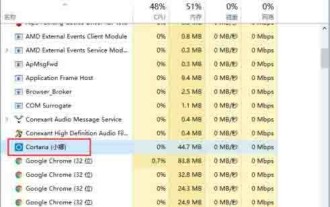 So deaktivieren Sie Cortana in Windows 10
Mar 28, 2024 pm 02:39 PM
So deaktivieren Sie Cortana in Windows 10
Mar 28, 2024 pm 02:39 PM
1. Öffnen Sie den Ressourcenmanager und Sie werden sehen, dass Cortana automatisch gestartet wird. Wenn Sie ihn vollständig schließen möchten, fahren Sie mit dem nächsten Schritt fort, wie in der Abbildung gezeigt. 2. Verwenden Sie die Tastenkombination Win+S oder klicken Sie direkt auf das Cortana-Symbol in der unteren linken Ecke, um die Cortana-Oberfläche zu öffnen, und wählen Sie das Zahnradsymbol auf der linken Seite aus, wie in der Abbildung gezeigt: 3. Deaktivieren Sie die Option [Cortana kann Vorschläge machen , Ideen, Erinnerungen, Benachrichtigungen usw.] der Reihe nach und deaktivieren Sie die folgenden beiden Elemente. Wenn Sie die Option im roten Feld ebenfalls auf [Aus] setzen, müssen Sie sie deaktivieren, wie in der Abbildung gezeigt: 4. Klicken Sie auf [Verwalten]. Mein verwandter Inhalt, den Cortana im vorherigen Schritt gelernt hat, und die Benutzeroberfläche wird zur offiziellen Website von Microsoft weitergeleitet und aufgefordert, sich bei Ihrem Microsoft-Konto anzumelden
 Wie aktiviere ich Cortana in Windows 10?
Jan 05, 2024 pm 04:53 PM
Wie aktiviere ich Cortana in Windows 10?
Jan 05, 2024 pm 04:53 PM
Eine neue Funktion im Win10-Betriebssystem ist Cortana. Wenn Ihre Freunde Cortana schon einmal geschlossen haben, wie können Sie Cortana meiner Meinung nach wieder öffnen, während der Dienst gpedit.msc ausgeführt wird? Werfen wir einen Blick darauf, wie der Editor es im Detail gemacht hat. Ich hoffe, es kann Ihnen helfen. So öffnen Sie Cortana in Win10 Cortana 1. Win+R-Taste, geben Sie gpedit.msc in run ein, um zu bestätigen 2. Wählen Sie „Management Module“ in der lokalen Gruppe, doppelklicken Sie, um „Windows-Komponenten“ auszuwählen, doppelklicken Sie, um die Suche auszuwählen 3. Doppelklicken Sie, um die Verwendung von Cortana zu erlauben – wählen Sie „Starten“






